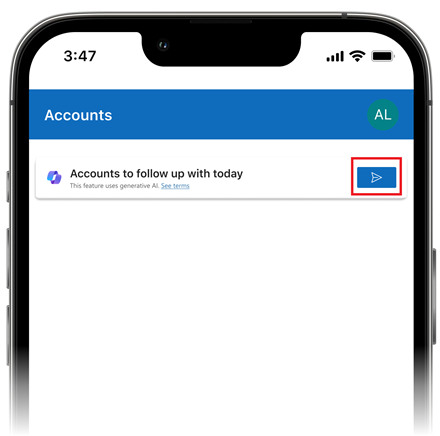Напомена
Приступ овој страници захтева ауторизацију. Можете покушати да се пријавите или промените директоријуме.
Приступ овој страници захтева ауторизацију. Можете покушати да промените директоријуме.
[Овај чланак представља прелиминарну документацију и може се променити.]
Произвођачи могу да користе контролу одговора Цопилот да поставе унапред дефинисана питања која крајњи корисници могу користити за добијање информација генерисаних АИ једним кликом. Контрола покреће и Microsoft Copilot дизајнирана је за мобилне кориснике како би им пружила тренутне одговоре на често постављана питања.
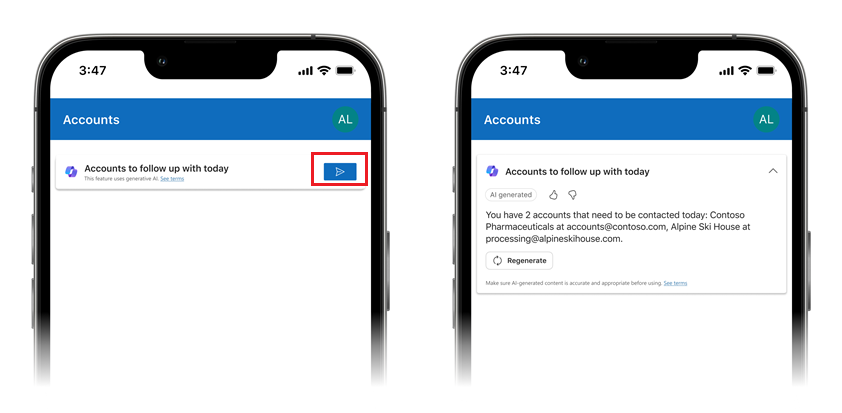
Омогућите Цопилот контролу одговора за ваше окружење
Да бисте користили контролу одговора Цопилот у апликацији платна, администратор мора прво укључити функцију,Дозволите уредницима платна да убаце компоненту одговора Цопилот, која омогућава корисницима да добију одговор на АИ на унапред дефинисани упит података у свом окружењу.
Ова поставка Power Platform се може наћи у админ центру тако што ћете отићи на Окружења > [изаберите окружење] > Подешавања > Функције > производа. За више информација, погледајте Управљање подешавањима функција.
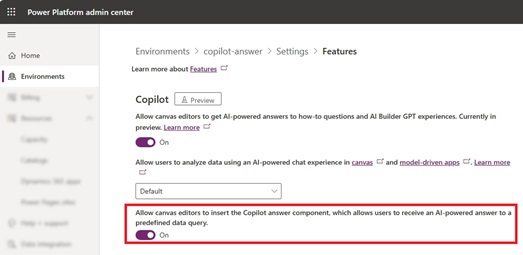
Додајте контролу одговора Цопилот
Са апликацијом платна отвореном за уређивање у Power Apps Studio:
На командној траци изаберите Убаци, а затим изаберите Цопилот одговор (преглед)
Када се контрола одговора Цопилот (преглед) дода у апликацију платна, изаберите извор података из окна. Цопилот подржава Dataverse само табеле.
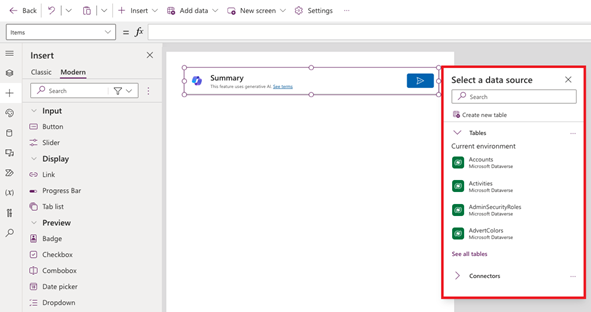
У окну својстава контроле, изаберите картицу Особине .
У својствима унесите Наслов , Питања за Цопилот , и Покажи одговор на питање. Такође можете уредити друге особине контроле по потреби.
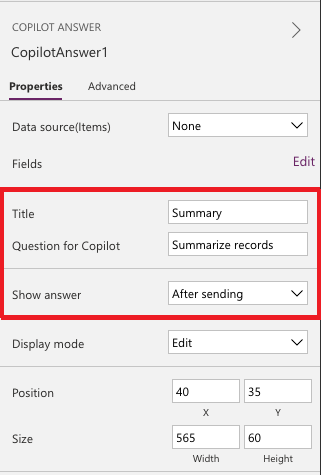
Када завршите, сачувајте и објавите своју апликацију.
Користите Цопилот контролу одговора
Крајњи корисници могу регенерисати одговоре и пружити повратне информације о квалитету одговора.
Пратите ове кораке да бисте видели одговоре генерисане од стране Цопилот контроле одговора:
Отворите апликацију платна на Power Apps мобилном уређају и идите на контролу одговора Цопилот у вашој апликацији.
На Цопилот контрола одговора изаберите, Пошаљи.